12月1日にApple Storeで注文したiPhone 12 128GB ホワイトが翌日の2日夕方届いた。
そうそうセットアップに掛かる。前回(5年前)iPhone 6s Plusに変えたときはiCloudを利用してデータを移行したが、今回は「クイックスタート」を試してみることにした。って言うか、5年前は「クイックスタート」なんてなかったからね。

事前準備
iPhone 6s Plus(以後旧iPhone)
- 最新iOSにアップデート
- WiFiとBluetoothをオン
- 使用中のApple IDとパスワード
- パスコード(普段使っているので、忘れているはずはないが。。。)
iPhone 12 128GB ホワイト(以後新iPhone)
- 一度も電源を入れていなければ、何もしなくて良い
- 初期セットアップやiOSのアップデートなどを行った場合は初期化する
新iPhoneの設定
- 新iPhoneの電源を入れ、旧iPhone(当然電源はオン)の近くに置くと、旧iPhoneにクイックスタート画面が表示される。
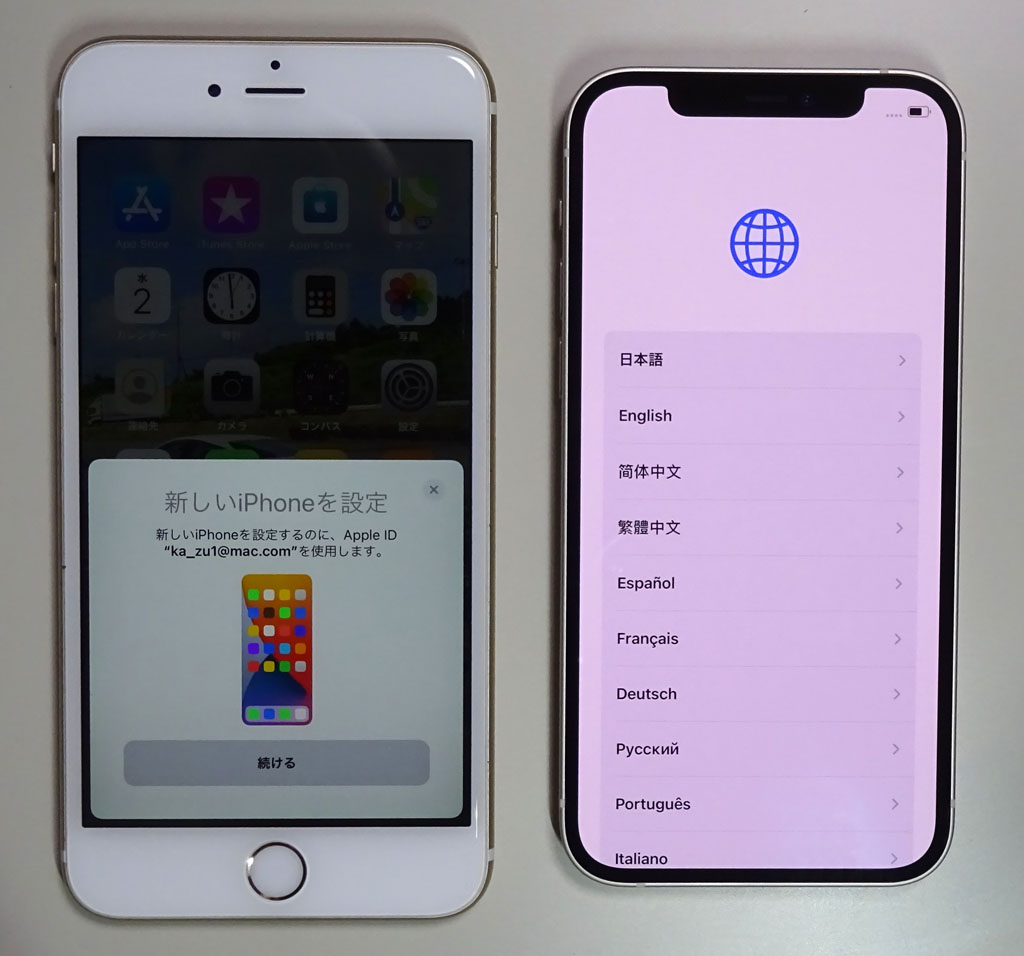
- 旧iPhoneに表示されたApple IDが使用中のものであることを確認し、[続ける]をタップする。
- 新iPhoneにアニメーション(水色のモヤモヤ)が表示されたら、旧iPhoneに表示された円(ファインダー)の中央にアニメーションが収まるように翳す。

- しばらくすると、旧iPhoneに「新iPhoneの設定を完了」というメッセージが表示される。
データを転送
- 新iPhoneに旧iPhoneのパスコードを入力する。
- 画面上の案内にそって、新iPhoneで Face ID または Touch ID を設定する。

- 「データを転送」で[iPhoneから転送]をタップ。

- 「利用規約」で[同意する]をタップ。
- 「ほかのiPhoneから設定」で[続ける]をタップ。
- 新iPhoneで思いがけずソフトウェア・アップデートが始まる。
- 新iPhoneでソフトウェア・アップデートが完了後再起動し、データ転送が開始される。
データ転送開始
転送中
- 旧iPhoneは「データを転送中」、新iPhoneは「”iPhone 6s Plus”からデータを転送中」と表示される。
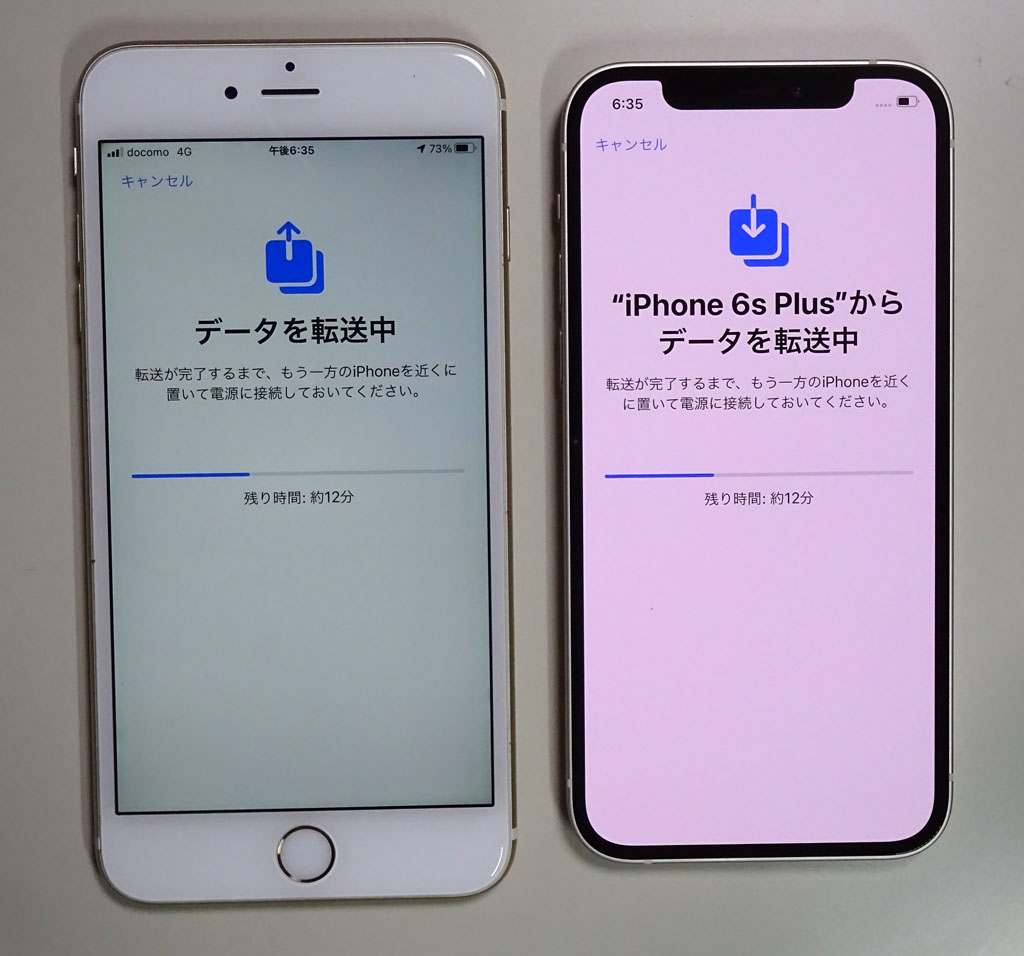
転送完了
- 旧iPhoneは「転送中が完了しました」と表示され([続ける]をタップすると操作が可能になる)、新iPhoneは自動再起動する。
- 「復元しました」が表示されたら、画面上の案内にそって手順を進める。

Apple IDパスワード入力
- 新iPhoneでApple IDのパスワードを入力し、セットアップを完了させる。
iPhone 6s Plusとまったく同じになりました??。

データ転送完了後に行うべき作業
- SIMカードを新iPhoneにセットする。
- 新iPhoneの名前を変える。
- Bluetoothデバイスのペアリング。
- 旧iPhoneの下取り準備。
感想
写真撮影しながらでも、トータルで40分ほどで終了した。途中思いがけず始まったiOSのアップデート(iPhone 12のiOSバージョンが低かったためですね)とデータ転送はともに15分ほど。事前準備さえキチンとしておけば、あっという間に終わってしまい、ちょっと拍子抜けした。
ちなみにiPhone 6s Plusは64GBで10GBほどの空きだった。
iTunes経由でどれくらい掛かったか覚えてないが、こんな簡単な「クイックスタート」を使わない手はない。
手順の詳細は後日「おぼえ書き」にアップする予定です。



コメント